카카오톡 카톡 친구삭제 및 복구 방법
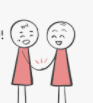


카카오톡을 하다보면 친구목록에 있는 사람들을 지우고싶을때가 있어요
옛 애인이라던지, 아니면 잘모르는 사람인데 실수로 등록되어있는 사람이던지요
그게 아니라면 그냥 싫은 사람을 지우고 싶을 수도 있겠네요
옛날에는 스마트폰이 아니라서 친구라는 기능이 없기 때문에 그냥 연락처만 삭제하면 끝이였는데요.
이제는 카카오톡이라는 어플이 생겼기 때문에 따로 번거롭게 일일이 삭제를 해주어야만 해요
요즘 사람들이 서로 바쁘게 살다보니.. 이렇게 친구 관리를 하는 시기가 찾아오면 평소에 고맙고 소중했던 지인분들에게 연락을 취하기도 하구요.
그럼 일단 친구를 삭제 하기전에! 아예 완전 처음부터 새로운 연락처를 등록할때 카카오톡 친구로 등록되지 않게 하는 법부터 말씀드릴게요

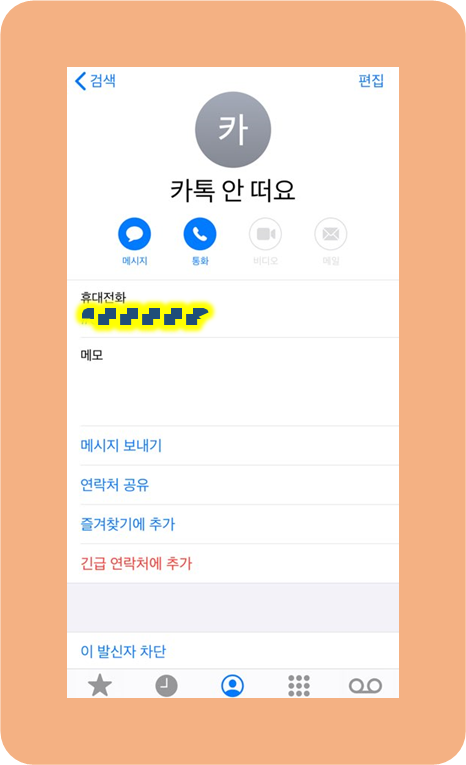
바로 연락처를 등록할 때 앞에 #을 입력 한 후 저장을 하는 것이에요
# + 연락처를 입력해서 핸드폰 번호를 저장하면 카카오톡 목록에 친구로 뜨지 않습니다.
애초에 삭제할 일이 없어지는 거죠 ㅎㅎ
그럼, 이미 친구로 등록이 된 사람을 삭제하기 위해선 어떻게 해야 하는지 알아보도록 할게요
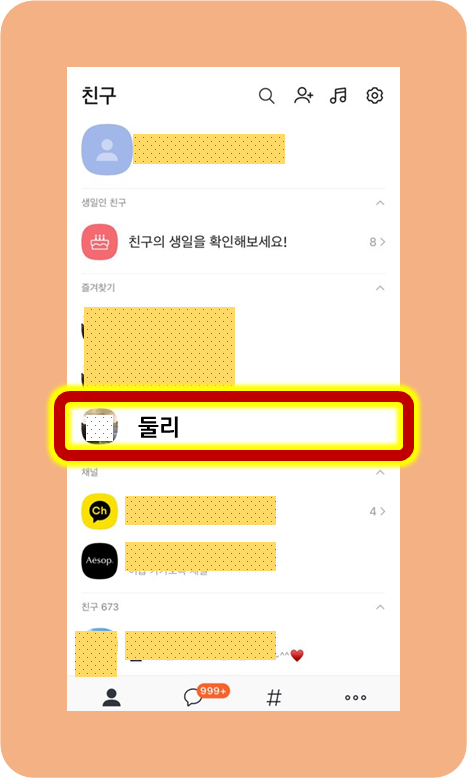
※카카오톡 카톡 친구삭제 및 복구 방법 1
우선 삭제하려는 친구를 찾아야겠죠?
여러분들께 삭제 방법을 알려드리기 위해 일단 친구 한명 이름을 둘리라고 설정했어요
둘리라는 친구를 삭제해보도록 할게요


※카카오톡 카톡 친구삭제 및 복구 방법 2
삭제하려는 친구를 찾은 뒤 숨김을 해주셔야 해요.
저는 아이폰이라서 화면을 왼쪽으로 살짝 밀어서 숨김 버튼을 찾아 눌렀는데요,
기종 및 카톡 버전이 다른 분들은 다른 방법으로도 숨김만 일단 해주시면 돼요
친구를 숨김으로 설정하는 방법은 다 비슷비슷합니다.


※카카오톡 카톡 친구삭제 및 복구 방법 3
삭제하려는 친구를 숨김 완료 하셨죠?
그럼 다시 카카오톡 홈 화면으로 돌아와서 오른쪽 위에 톱니바퀴모양의 설정을 눌러주세요
그리고 친구관리를 바로 눌러주도록 하시면 돼요

※카카오톡 카톡 친구삭제 및 복구 방법 4
그 다음으로는 숨김친구 관리를 눌러주시면 돼요
아까 숨김을 하였으니, 이 목록에 들어가있겠죠?

※카카오톡 카톡 친구삭제 및 복구 방법 5
예상하셨다시피, 숨김 처리된 친구 목록이 여기에 있었습니다.
친구 이름 바로 오른쪽에 관리를 눌러주도록 할게요


※카카오톡 카톡 친구삭제 및 복구 방법완료
그럼 복구, 차단, 삭제 이 3가지의 목록이 뜨는데요.
삭제를 하기 위해서는 삭제 버튼을 누르고 확인을 누르면 돼요.
만약 숨겨진 친구를 다시 친구목록으로 복구하고 싶은 분들은 맨위에 친구목록으로 복귀를 누르시면 돼요
이상입니당~



'생활 정보' 카테고리의 다른 글
| 가족관계증명서 상세 무료 인터넷발급, 형제자매 표시, pdf 저장 (0) | 2020.10.21 |
|---|---|
| 무료 인터넷 직인 도장 만들기, 글씨체 다양 (0) | 2020.10.19 |
| 아이폰 음성명령 및 시리 끄기 설정 (0) | 2020.10.16 |
| 카카오톡 선물하기 취소하고 카톡 환불 받기 (0) | 2020.10.16 |
| 카카오톡 생일설정 알림 끄기 및 공개 비공개 (0) | 2020.10.16 |




댓글